安装win10系统,安装win10系统教程
安装win10系统教程
一、准备工具
1、下载Win10安装工具后打开运行。

2、运行工具前退出电脑杀毒软件和防火墙,以免遭拦截。
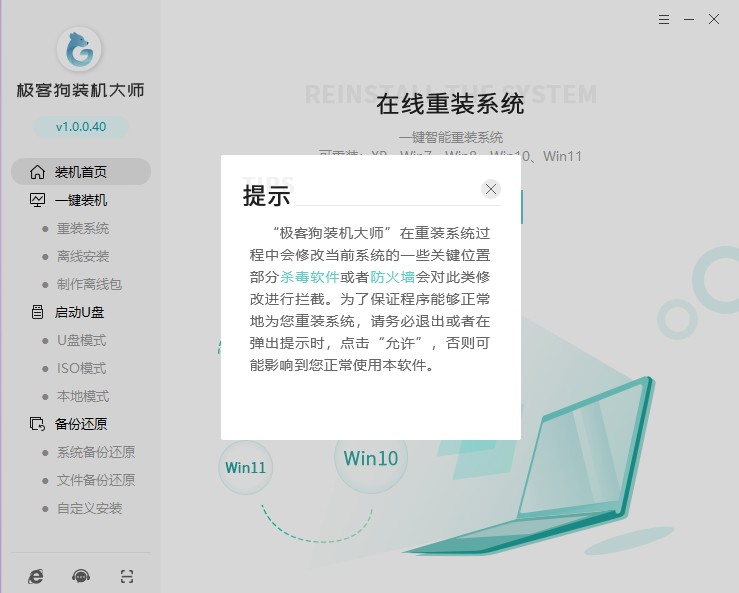
二、开始重装系统
1、在装机首页选择“立即重装”。
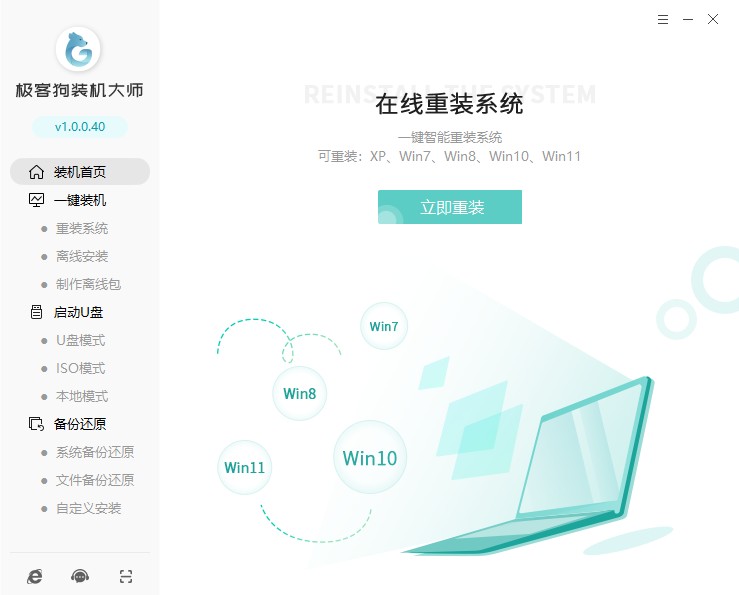
2、根据需要选择系统。
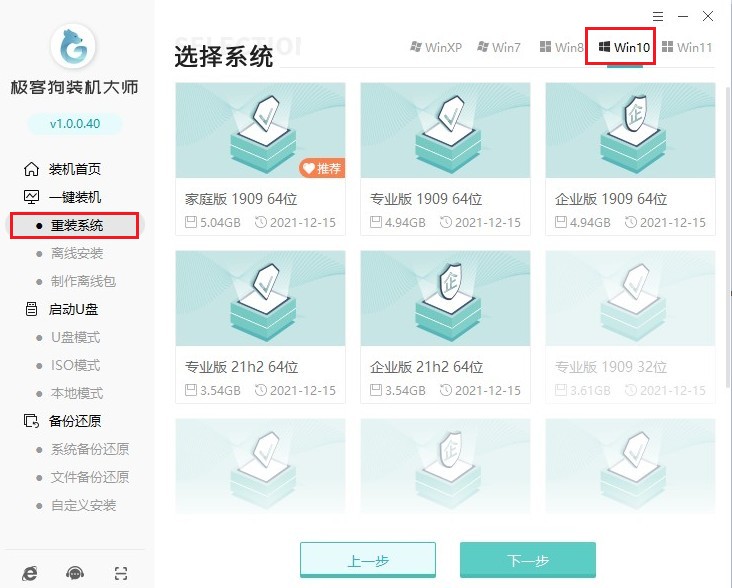
3、工具推荐了一些常用的软件,选择后可以帮助您安装到系统里面。
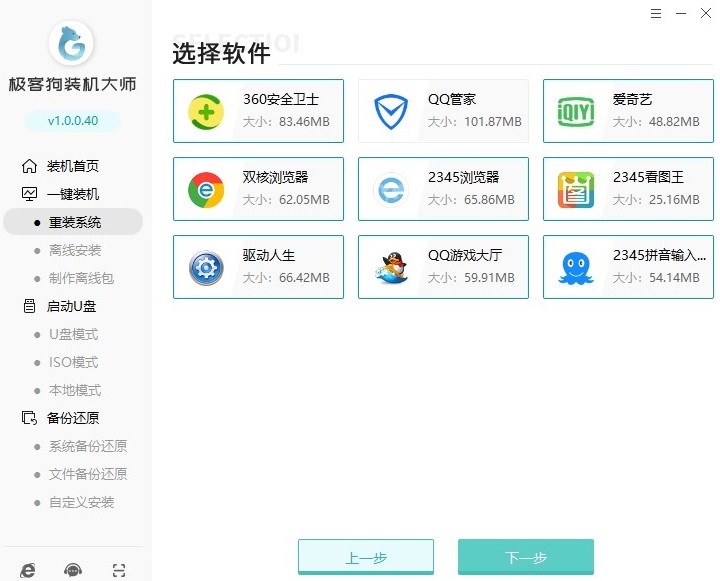
4、备份重要的文件,否则将被格式化删除。
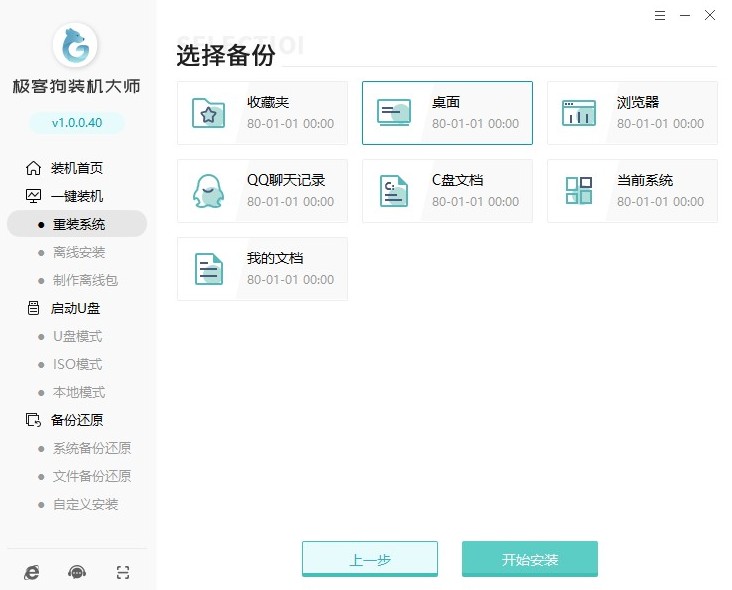
5、等待资源下载完毕。
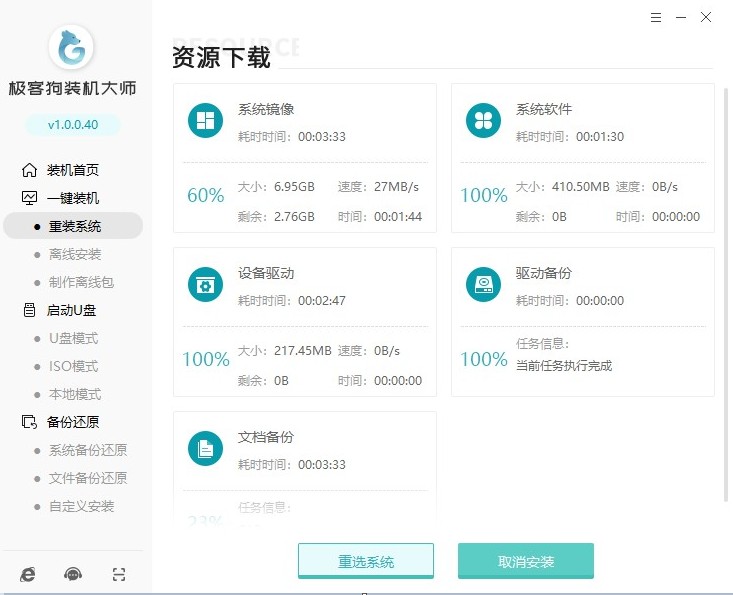
6、等待安装部署完成,进入倒计时自动重启,您也可以手动选择“立即重启”。
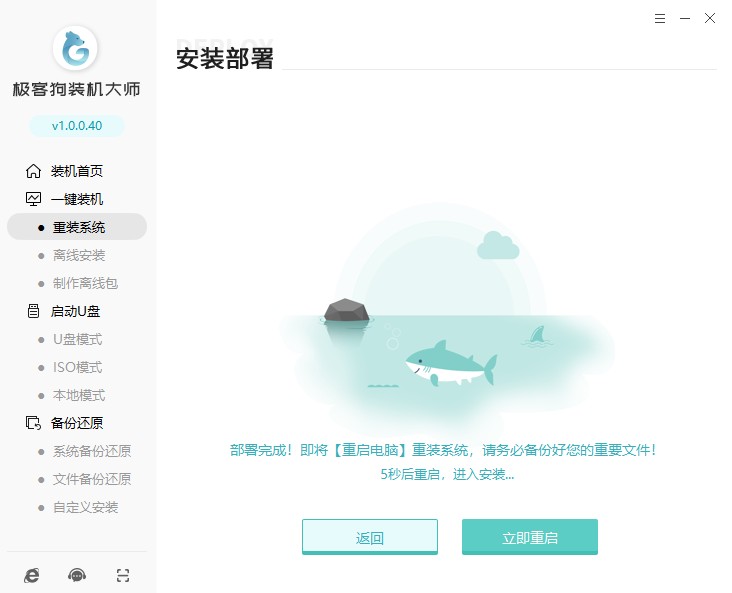
7、重启进入Windows启动管理器,默认进入GeekDog PE即可。
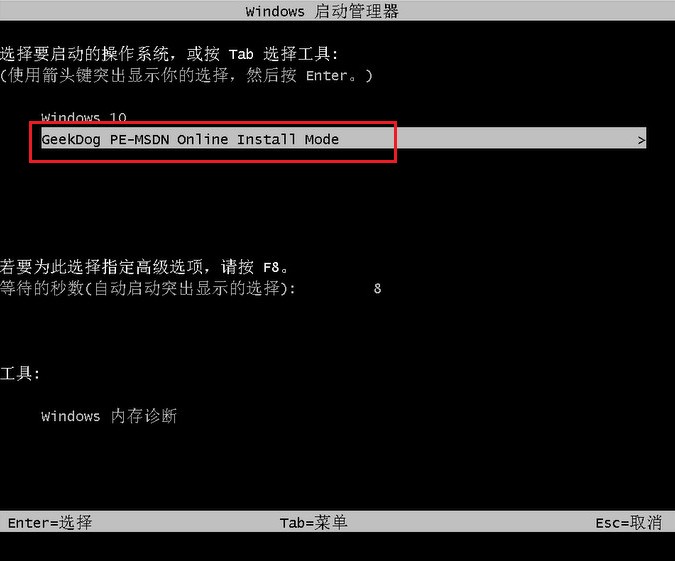
8、进入PE系统桌面后,无需任何操作,等待工具自动进行安装系统,安装完成后会自动重启的。
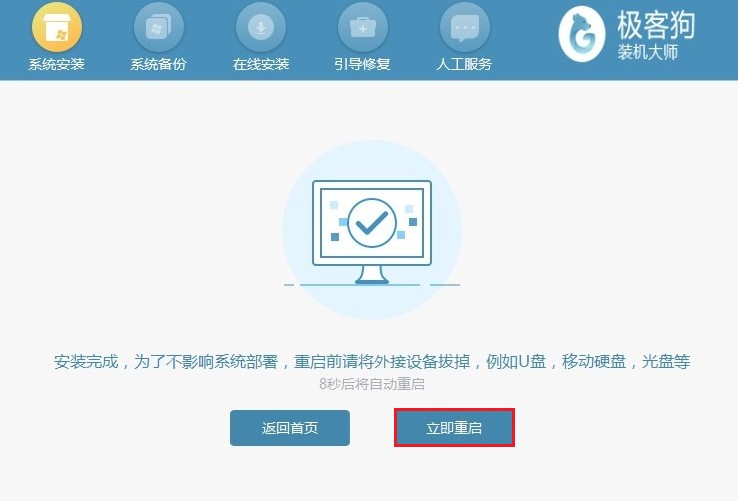
9、系统安装完毕,电脑重启等待进入操作系统桌面。
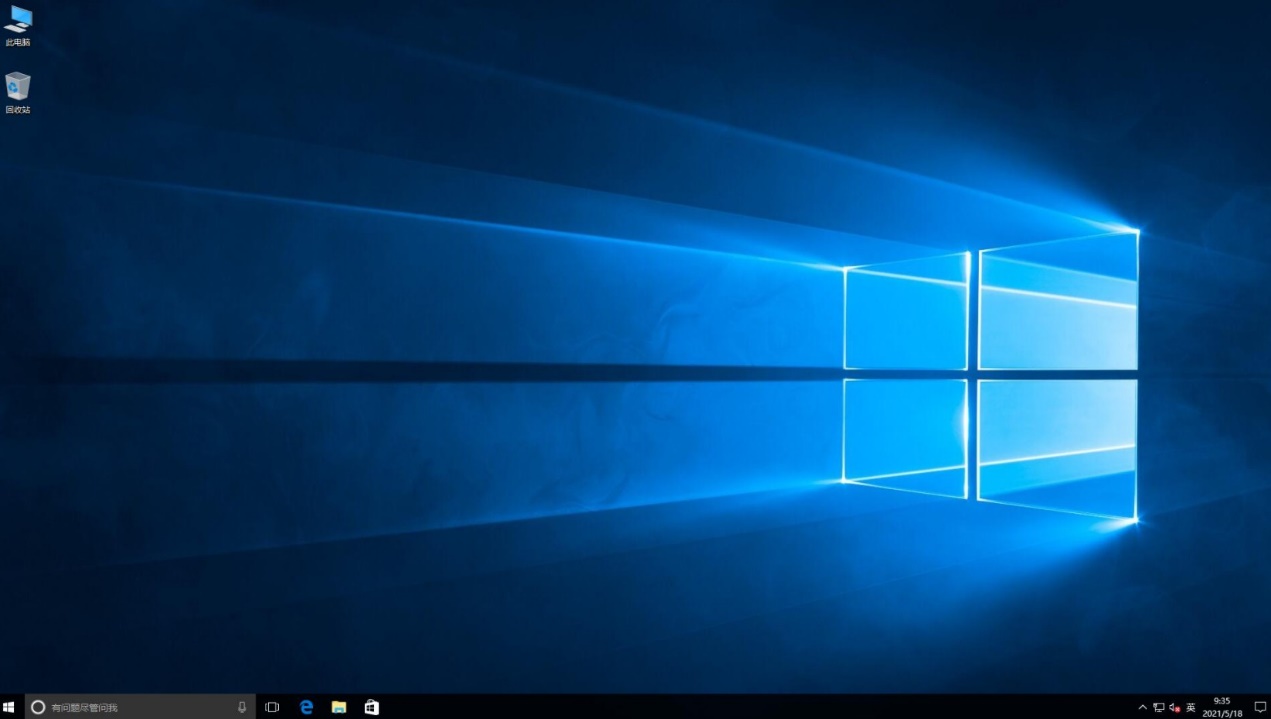
以上是小编带来的,安装win10系统教程。一般情况下,我们可以通过本地在线的安装方法来安装win10系统,操作就如上述教程所示。但是,如果电脑是开不了机,无法进入系统的情况,那么这种方法是行不通的,对此需要借助这款重装系统工具来制作u盘启动盘,然后进行重装系统!
原文链接:https://www.jikegou.net/win10/1927.html 转载请标明
极客狗装机大师,系统重装即刻简单
一键重装,备份还原,安全纯净,兼容所有

